ESP Lexus CT200h 2012 Système de navigation manuel du propriétaire (in French)
[x] Cancel search | Manufacturer: LEXUS, Model Year: 2012, Model line: CT200h, Model: Lexus CT200h 2012Pages: 405, PDF Size: 5.6 MB
Page 62 of 405
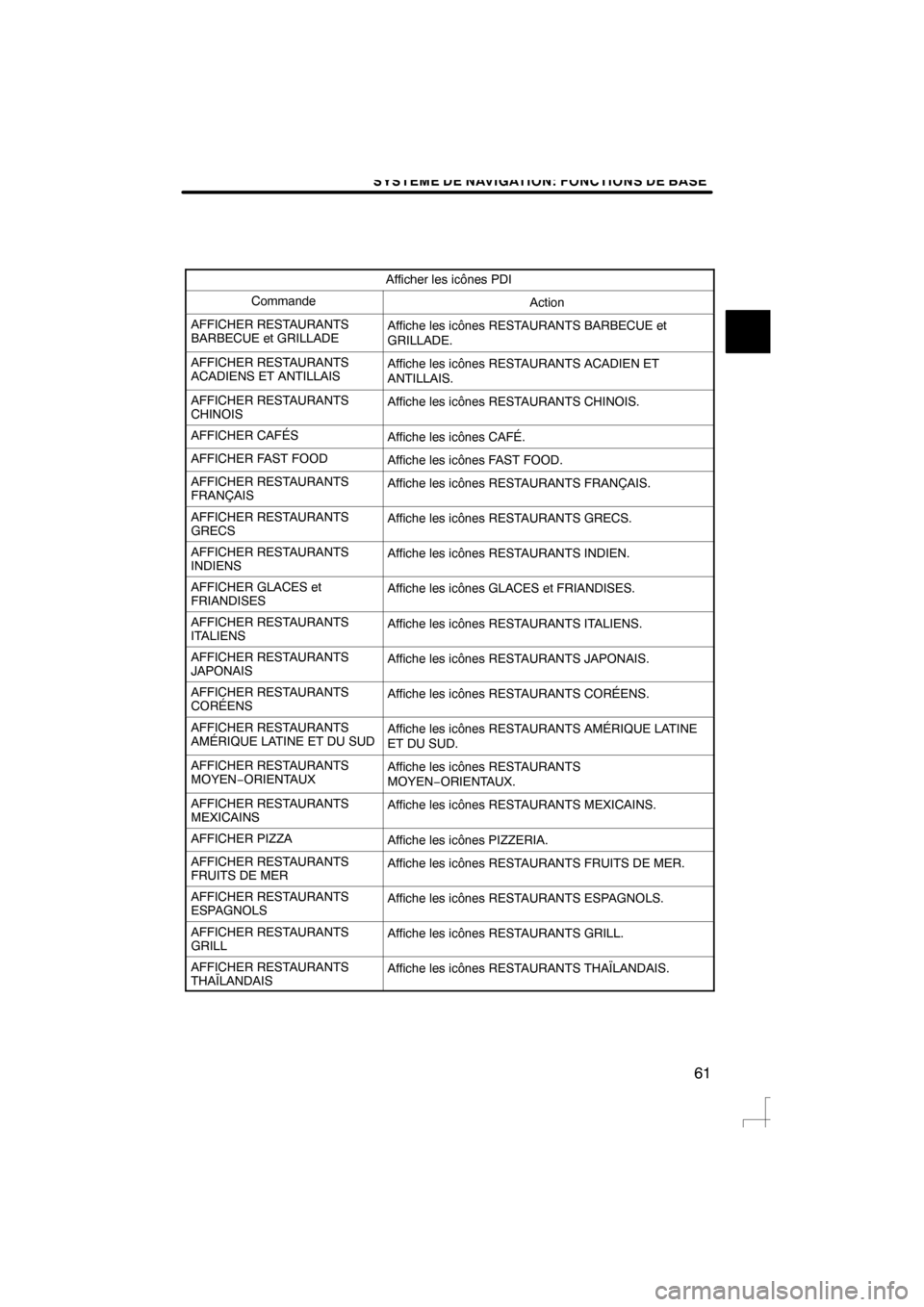
SYSTEME DE NAVIGATION: FONCTIONS DE BASE
61
Afficher les icônes PDI
CommandeAction
AFFICHER RESTAURANTS
BARBECUE et GRILLADEAffiche les icônes RESTAURANTS BARBECUE et
GRILLADE.
AFFICHER RESTAURANTS
ACADIENS ET ANTILLAISAffiche les icônes RESTAURANTS ACADIEN ET
ANTILLAIS.
AFFICHER RESTAURANTS
CHINOISAffiche les icônes RESTAURANTS CHINOIS.
AFFICHER CAFÉSAffiche les icônes CAFÉ.
AFFICHER FAST FOODAffiche les icônes FAST FOOD.
AFFICHER RESTAURANTS
FRANÇAISAffiche les icônes RESTAURANTS FRANÇAIS.
AFFICHER RESTAURANTS
GRECSAffiche les icônes RESTAURANTS GRECS.
AFFICHER RESTAURANTS
INDIENSAffiche les icônes RESTAURANTS INDIEN.
AFFICHER GLACES et
FRIANDISESAffiche les icônes GLACES et FRIANDISES.
AFFICHER RESTAURANTS
ITALIENSAffiche les icônes RESTAURANTS ITALIENS.
AFFICHER RESTAURANTS
JAPONAISAffiche les icônes RESTAURANTS JAPONAIS.
AFFICHER RESTAURANTS
CORÉENSAffiche les icônes RESTAURANTS CORÉENS.
AFFICHER RESTAURANTS
AMÉRIQUE LATINE ET DU SUDAffiche les icônes RESTAURANTS AMÉRIQUE LATINE
ET DU SUD.
AFFICHER RESTAURANTS
MOYEN−ORIENTAUXAffiche les icônes RESTAURANTS
MOYEN−ORIENTAUX.
AFFICHER RESTAURANTS
MEXICAINSAffiche les icônes RESTAURANTS MEXICAINS.
AFFICHER PIZZAAffiche les icônes PIZZERIA.
AFFICHER RESTAURANTS
FRUITS DE MERAffiche les icônes RESTAURANTS FRUITS DE MER.
AFFICHER RESTAURANTS
ESPAGNOLSAffiche les icônes RESTAURANTS ESPAGNOLS.
AFFICHER RESTAURANTS
GRILLAffiche les icônes RESTAURANTS GRILL.
AFFICHER RESTAURANTS
THAÏLANDAISAffiche les icônes RESTAURANTS THAÏLANDAIS.
CT200h Navi (D)
OM76051D
11.04.21
1
Page 72 of 405
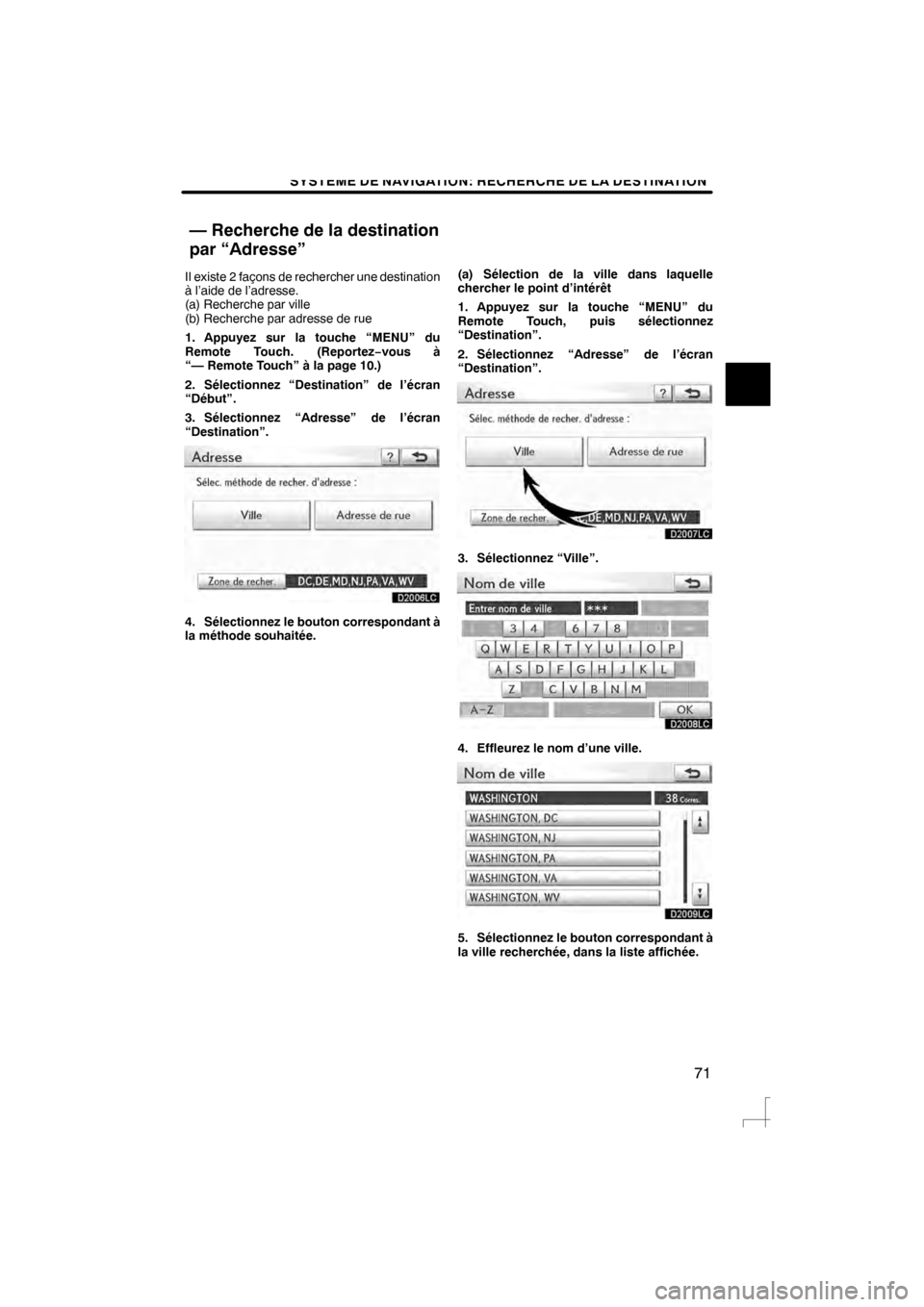
SYSTEME DE NAVIGATION: RECHERCHE DE LA DESTINATION
71
Il existe 2 façons de rechercher une destination
à l’aide de l’adresse.
(a) Recherche par ville
(b) Recherche par adresse de rue
1. Appuyez sur la touche “MENU” du
Remote Touch. (Reportez−vous à
“— Remote Touch” à la page 10.)
2. Sélectionnez “Destination” de l’écran
“Début”.
3. Sélectionnez “Adresse” de l’écran
“Destination”.
4. Sélectionnez le bouton correspondant à
la méthode souhaitée. (a) Sélection de la ville dans laquelle
chercher le point d’intérêt
1. Appuyez sur la touche “MENU” du
Remote Touch, puis sélectionnez
“Destination”.
2. Sélectionnez “Adresse” de l’écran
“Destination”.
3. Sélectionnez “Ville”.
4. Effleurez le nom d’une ville.
5. Sélectionnez le bouton correspondant à
la ville recherchée, dans la liste affichée.
CT200h Navi (D)
OM76051D
11.04.21
— Recherche de la destination
par “Adresse”
2
Page 73 of 405
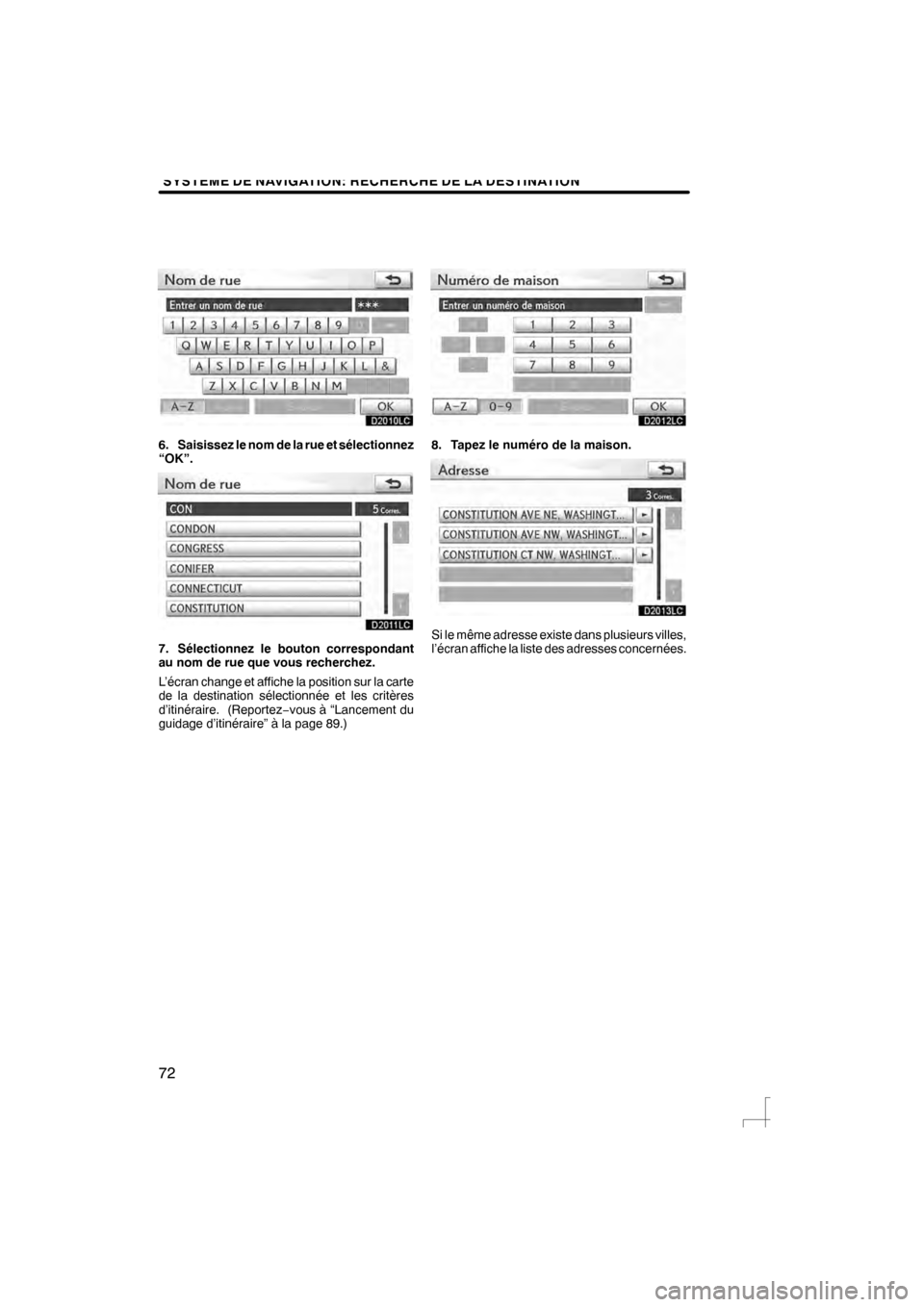
SYSTEME DE NAVIGATION: RECHERCHE DE LA DESTINATION
72
6. Saisissez le nom de la rue et sélectionnez
“OK”.
7. Sélectionnez le bouton correspondant
au nom de rue que vous recherchez.
L’écran change et affiche la position sur la carte
de la destination sélectionnée et les critères
d’itinéraire. (Reportez−vous à “Lancement du
guidage d’itinéraire” à la page 89.)
8. Tapez le numéro de la maison.
Si le même adresse existe dans plusieurs villes,
l’écran affiche la liste des adresses concernées.
CT200h Navi (D)
OM76051D
11.04.21
Page 74 of 405
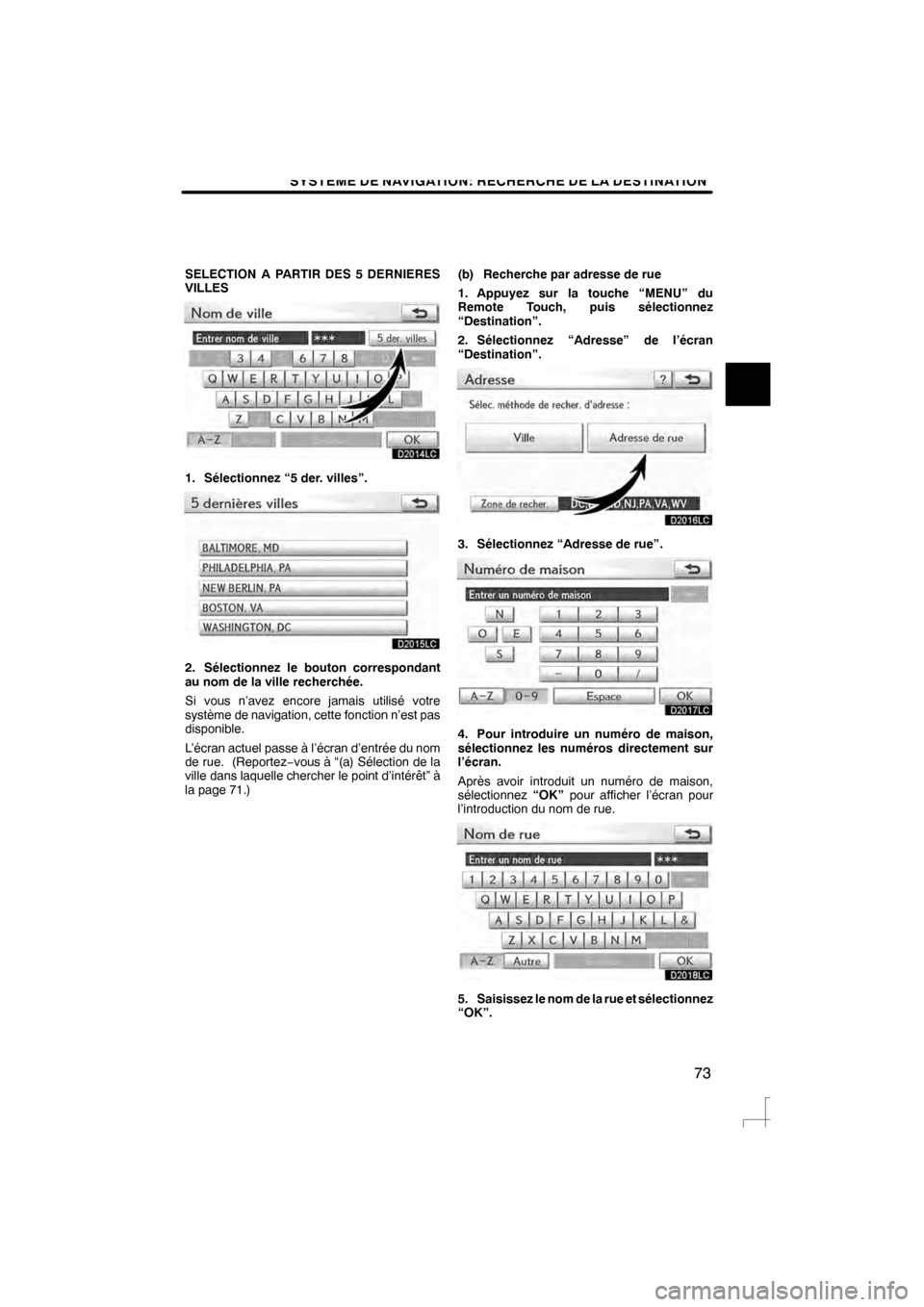
SYSTEME DE NAVIGATION: RECHERCHE DE LA DESTINATION
73
SELECTION A PARTIR DES 5 DERNIERES
VILLES
1. Sélectionnez “5 der. villes”.
2. Sélectionnez le bouton correspondant
au nom de la ville recherchée.
Si vous n’avez encore jamais utilisé votre
système de navigation, cette fonction n’est pas
disponible.
L’écran actuel passe à l’écran d’entrée du nom
de rue. (Reportez−vous à “(a) Sélection de la
ville dans laquelle chercher le point d’intérêt” à
la page 71.) (b) Recherche par adresse de rue
1. Appuyez sur la touche “MENU” du
Remote Touch, puis sélectionnez
“Destination”.
2. Sélectionnez “Adresse” de l’écran
“Destination”.
3. Sélectionnez “Adresse de rue”.
4. Pour introduire un numéro de maison,
sélectionnez les numéros directement sur
l’écran.
Après avoir introduit un numéro de maison,
sélectionnez
“OK”pour afficher l’écran pour
l’introduction du nom de rue.
5. Saisissez le nom de la rue et sélectionnez
“OK”.
CT200h Navi (D)
OM76051D
11.04.21
2
Page 75 of 405
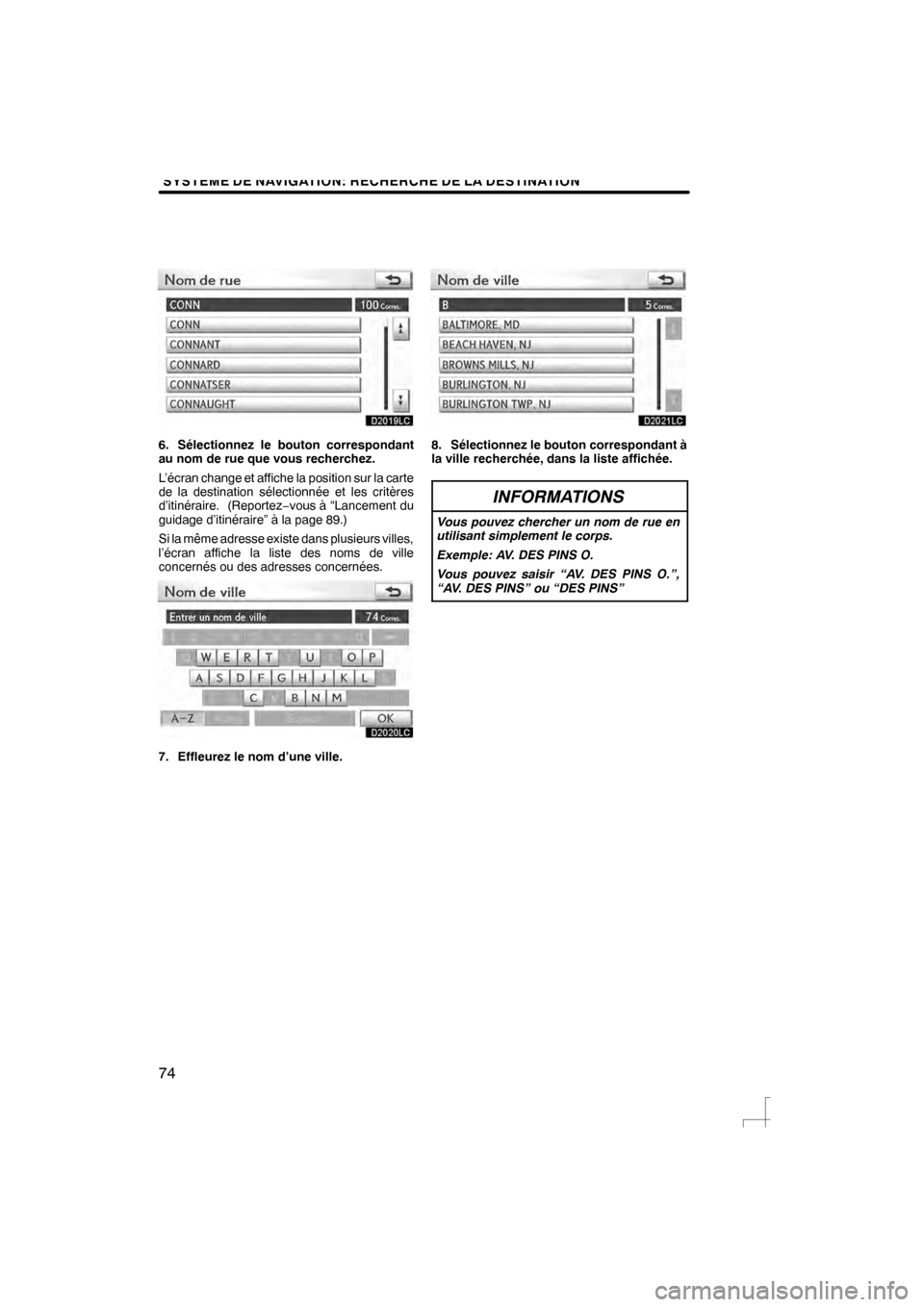
SYSTEME DE NAVIGATION: RECHERCHE DE LA DESTINATION
74
6. Sélectionnez le bouton correspondant
au nom de rue que vous recherchez.
L’écran change et affiche la position sur la carte
de la destination sélectionnée et les critères
d’itinéraire. (Reportez−vous à “Lancement du
guidage d’itinéraire” à la page 89.)
Si la même adresse existe dans plusieurs villes,
l’écran affiche la liste des noms de ville
concernés ou des adresses concernées.
7. Effleurez le nom d’une ville.
8. Sélectionnez le bouton correspondant à
la ville recherchée, dans la liste affichée.
INFORMATIONS
Vous pouvez chercher un nom de rue en
utilisant simplement le corps.
Exemple: AV. DES PINS O.
Vous pouvez saisir “AV. DES PINS O.”,
“AV. DES PINS” ou “DES PINS”
CT200h Navi (D)
OM76051D
11.04.21
Page 76 of 405
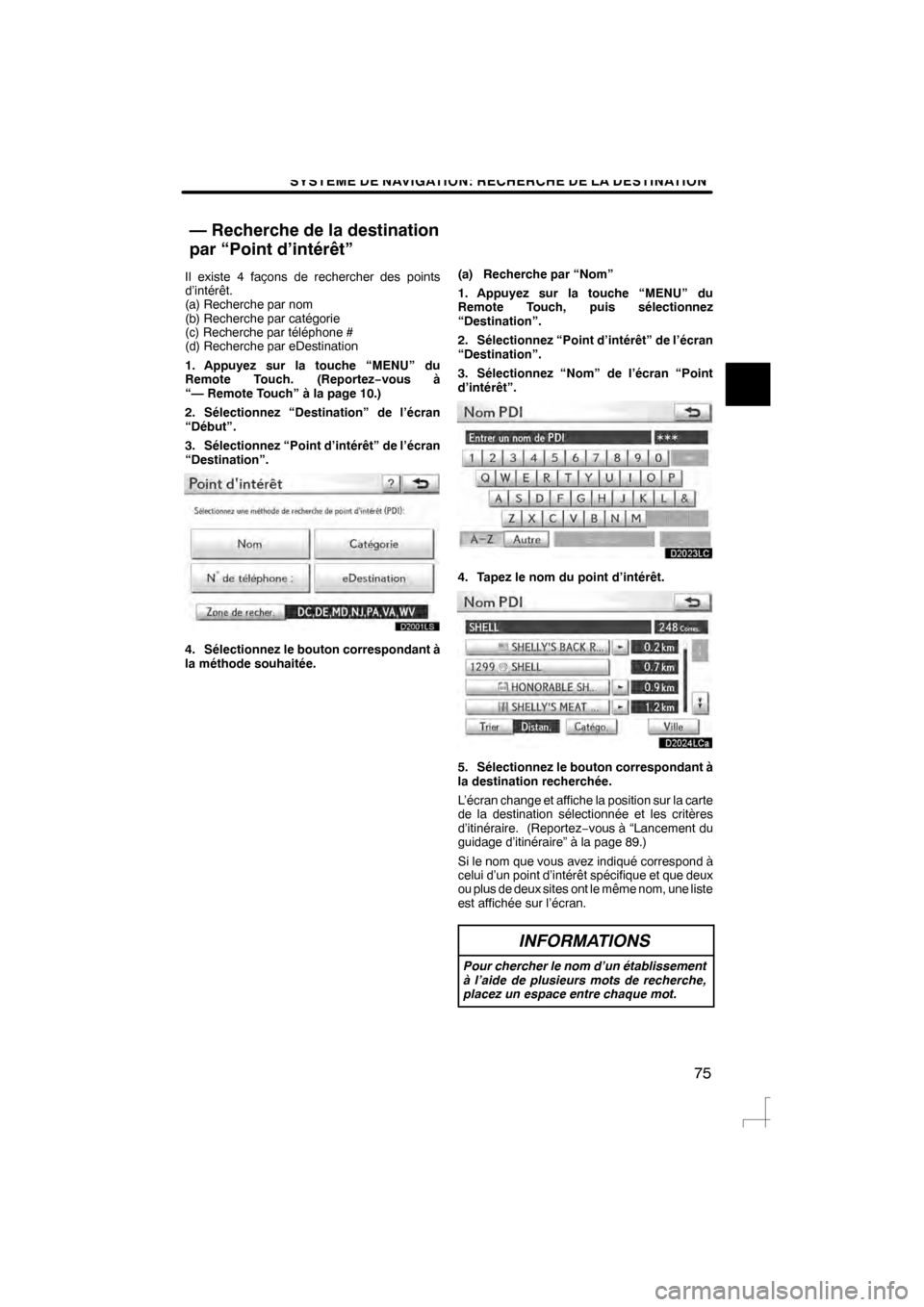
SYSTEME DE NAVIGATION: RECHERCHE DE LA DESTINATION
75
Il existe 4 façons de rechercher des points
d’intérêt.
(a) Recherche par nom
(b) Recherche par catégorie
(c) Recherche par téléphone #
(d) Recherche par eDestination
1. Appuyez sur la touche “MENU” du
Remote Touch. (Reportez−vous à
“— Remote Touch” à la page 10.)
2. Sélectionnez “Destination” de l’écran
“Début”.
3. Sélectionnez “Point d’intérêt” de l’écran
“Destination”.
D2001LS
4. Sélectionnez le bouton correspondant à
la méthode souhaitée. (a) Recherche par “Nom”
1. Appuyez sur la touche “MENU” du
Remote Touch, puis sélectionnez
“Destination”.
2. Sélectionnez “Point d’intérêt” de l’écran
“Destination”.
3. Sélectionnez “Nom” de l’écran “Point
d’intérêt”.
4. Tapez le nom du point d’intérêt.
5. Sélectionnez le bouton correspondant à
la destination recherchée.
L’écran change et affiche la position sur la carte
de la destination sélectionnée et les critères
d’itinéraire. (Reportez
−vous à “Lancement du
guidage d’itinéraire” à la page 89.)
Si le nom que vous avez indiqué correspond à
celui d’un point d’intérêt spécifique et que deux
ou plus de deux sites ont le même nom, une liste
est affichée sur l’écran.
INFORMATIONS
Pour chercher le nom d’un établissement
à l’aide de plusieurs mots de recherche,
placez un espace entre chaque mot.
CT200h Navi (D)
OM76051D
11.04.21
— Recherche de la destination
par “Point d’intérêt”
2
Page 77 of 405
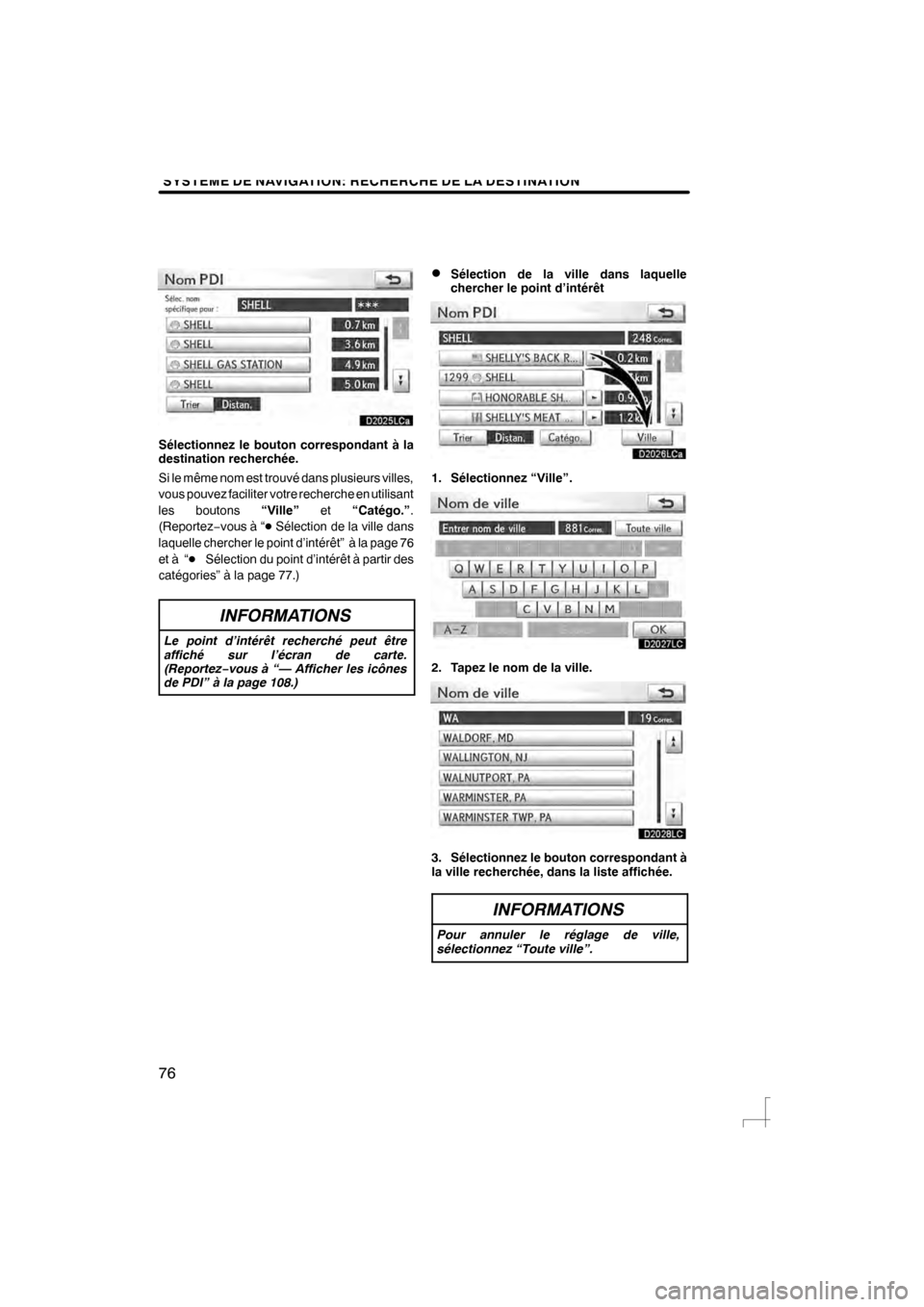
SYSTEME DE NAVIGATION: RECHERCHE DE LA DESTINATION
76
Sélectionnez le bouton correspondant à la
destination recherchée.
Si le même nom est trouvé dans plusieurs villes,
vous pouvez faciliter votre recherche en utilisant
les boutons“Ville”et“Catégo.” .
(Reportez −vous à “ �-Sélection de la ville dans
laquelle chercher le point d’intérêt” à la page 76
et à “ �-Sélection du point d’intérêt à partir des
catégories” à la page 77.)
INFORMATIONS
Le point d’intérêt recherché peut être
affiché sur l’écran de carte.
(Reportez− vous à “— Afficher les icônes
de PDI” à la page 108.)
�-Sélection de la ville dans laquelle
chercher le point d’intérêt
1. Sélectionnez “Ville”.
2. Tapez le nom de la ville.
3. Sélectionnez le bouton correspondant à
la ville recherchée, dans la liste affichée.
INFORMATIONS
Pour annuler le réglage de ville,
sélectionnez “Toute ville”.
CT200h Navi (D)
OM76051D
11.04.21
Page 79 of 405
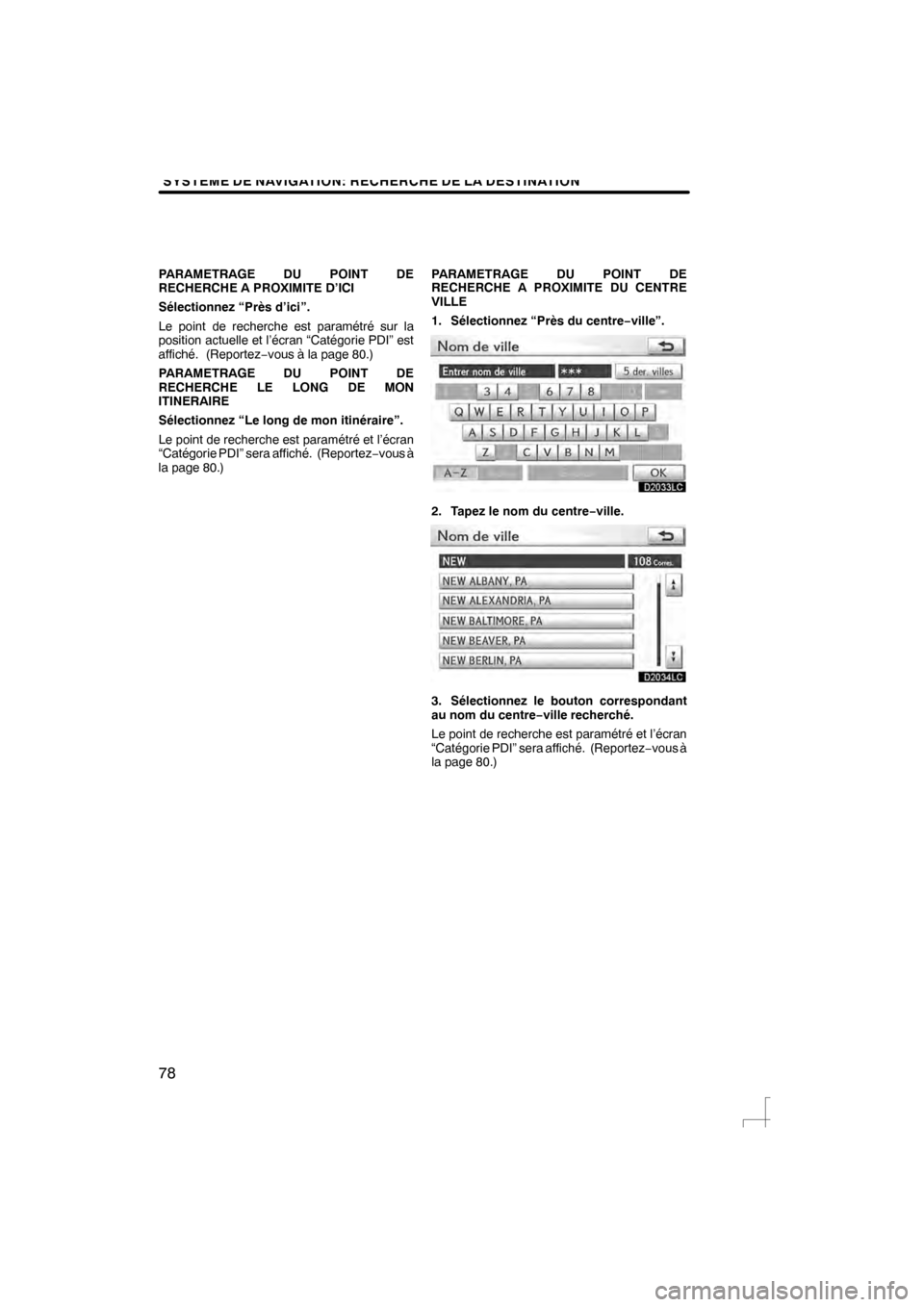
SYSTEME DE NAVIGATION: RECHERCHE DE LA DESTINATION
78
PARAMETRAGE DU POINT DE
RECHERCHE A PROXIMITE D’ICI
Sélectionnez “Près d’ici”.
Le point de recherche est paramétré sur la
position actuelle et l’écran “Catégorie PDI” est
affiché. (Reportez−vous à la page 80.)
PARAMETRAGE DU POINT DE
RECHERCHE LE LONG DE MON
ITINERAIRE
Sélectionnez “Le long de mon itinéraire”.
Le point de recherche est paramétré et l’écran
“Catégorie PDI” sera affiché. (Reportez −vous à
la page 80.) PARAMETRAGE DU POINT DE
RECHERCHE A PROXIMITE DU CENTRE
VILLE
1. Sélectionnez “Près du centre−
ville”.
2. Tapez le nom du centre−ville.
3. Sélectionnez le bouton correspondant
au nom du centre−ville recherché.
Le point de recherche est paramétré et l’écran
“Catégorie PDI” sera affiché. (Reportez −vous à
la page 80.)
CT200h Navi (D)
OM76051D
11.04.21
Page 80 of 405
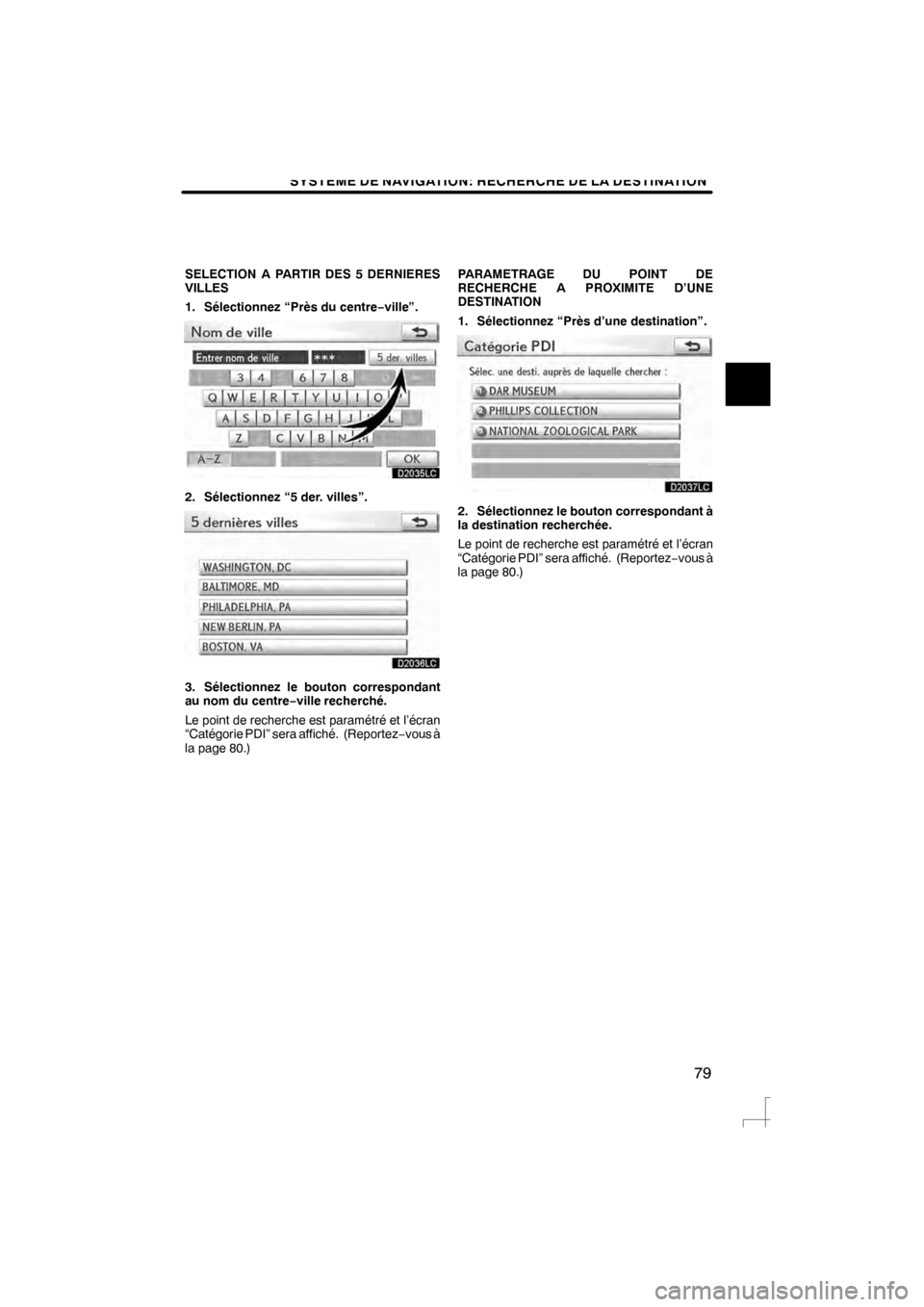
SYSTEME DE NAVIGATION: RECHERCHE DE LA DESTINATION
79
SELECTION A PARTIR DES 5 DERNIERES
VILLES
1. Sélectionnez “Près du centre−ville”.
2. Sélectionnez “5 der. villes”.
3. Sélectionnez le bouton correspondant
au nom du centre−ville recherché.
Le point de recherche est paramétré et l’écran
“Catégorie PDI” sera affiché. (Reportez −vous à
la page 80.) PARAMETRAGE DU POINT DE
RECHERCHE A PROXIMITE D’UNE
DESTINATION
1. Sélectionnez “Près d’une destination”.
2. Sélectionnez le bouton correspondant à
la destination recherchée.
Le point de recherche est paramétré et l’écran
“Catégorie PDI” sera affiché. (Reportez
−vous à
la page 80.)
CT200h Navi (D)
OM76051D
11.04.21
2
Page 81 of 405
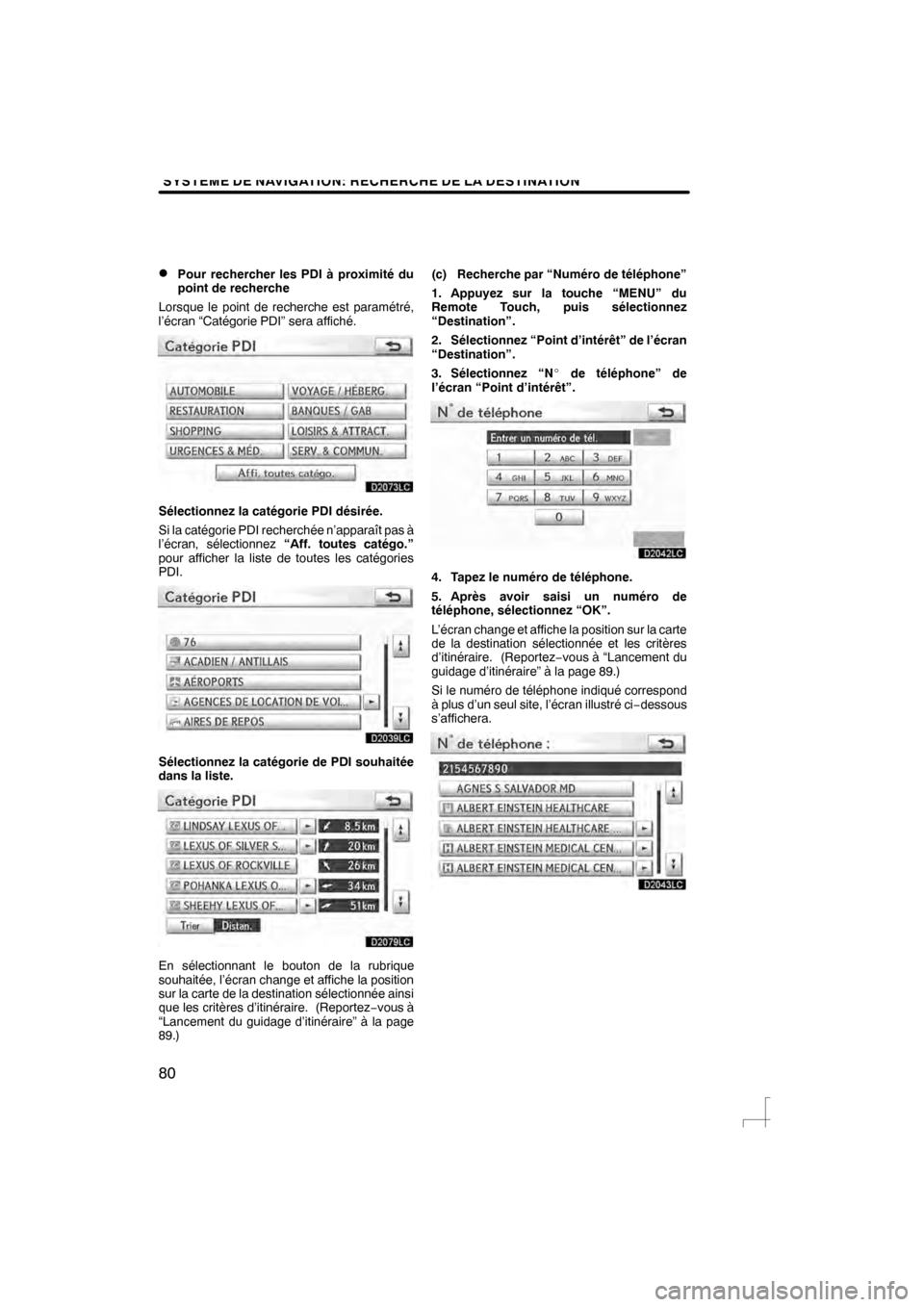
SYSTEME DE NAVIGATION: RECHERCHE DE LA DESTINATION
80 �-
Pour rechercher les PDI à proximité du
point de recherche
Lorsque le point de recherche est paramétré,
l’écran “Catégorie PDI” sera affiché.
Sélectionnez la catégorie PDI désirée.
Si la catégorie PDI recherchée n’apparaît pas à
l’écran, sélectionnez “Aff. toutes catégo.”
pour afficher la liste de toutes les catégories
PDI.
Sélectionnez la catégorie de PDI souhaitée
dans la liste.
En sélectionnant le bouton de la rubrique
souhaitée, l’écran change et affiche la position
sur la carte de la destination sélectionnée ainsi
que les critères d’itinéraire. (Reportez −vous à
“Lancement du guidage d’itinéraire” à la page
89.) (c) Recherche par “Numéro de téléphone”
1. Appuyez sur la touche “MENU” du
Remote Touch, puis sélectionnez
“Destination”.
2. Sélectionnez “Point d’intérêt” de l’écran
“Destination”.
3. Sélectionnez “N
�Ede téléphone” de
l’écran “Point d’intérêt”.
4. Tapez le numéro de téléphone.
5. Après avoir saisi un numéro de
téléphone, sélectionnez “OK”.
L’écran change et affiche la position sur la carte
de la destination sélectionnée et les critères
d’itinéraire. (Reportez −vous à “Lancement du
guidage d’itinéraire” à la page 89.)
Si le numéro de téléphone indiqué correspond
à plus d’un seul site, l’écran illustré ci −dessous
s’affichera.
CT200h Navi (D)
OM76051D
11.04.21